Resumo da IA
Criar conteúdos cativantes pode ser um desafio, especialmente quando é necessário algo interativo para captar a atenção do seu público.
Envolver os visitantes do seu site adicionando uma sondagem ao seu site WordPress é uma óptima maneira de obter feedback instantâneo sobre as opiniões dos visitantes do seu site.
Criar uma sondagem no WordPress já! 🙂
Neste artigo, vamos mostrar-lhe como é fácil criar um formulário de sondagem no WordPress utilizando o WPForms, um dos plugins de sondagem e inquérito mais fáceis.
Como criar uma sondagem interactiva no WordPress
Configurar uma enquete no WordPress é incrivelmente simples com o WPForms. Siga estas instruções fáceis para colocar uma enquete em funcionamento no seu site WordPress.
- Passo 1: Instalar o plugin WPForms
- Passo 2: Ativar o complemento Inquéritos e sondagens
- Passo 3: Criar um novo formulário WordPress
- Passo 4: Personalizar o modelo de formulário de sondagem
- Passo 5: Ativar os resultados da sondagem no WordPress
Passo 1: Instalar o plugin WPForms
Como o melhor construtor de formulários do WordPress, o WPForms torna muito fácil criar formulários de contacto, formulários de encomenda, formulários de pagamento, formulários de calculadora e formulários interactivos como sondagens e inquéritos para obter informações sobre as opiniões dos utilizadores.
Para criar uma sondagem usando o plugin WPForms, é necessária a Licença Pro. Isto dar-lhe-á acesso a uma enorme lista de funcionalidades, incluindo o Survey and Polls Addon, para aumentar o envolvimento e recolher feedback valioso dos seus visitantes.

Assim, uma vez que você tenha a licença Pro, a primeira coisa que você precisa fazer é instalar e ativar o plugin WPForms. Para mais detalhes, siga este guia passo-a-passo sobre como instalar um plugin no WordPress.
Atualize para o WPForms Pro agora! 🙂
Passo 2: Ativar o complemento Inquéritos e sondagens
O próximo passo é instalar o Addon Surveys and Polls, para poder aceder ao criador de sondagens. Para o fazer, vá a WPForms " Addons.

Escreva "Inquéritos e sondagens" no campo Procurar complementos. Em seguida, clique no botão Instalar addon e, depois, clique no botão Ativar.
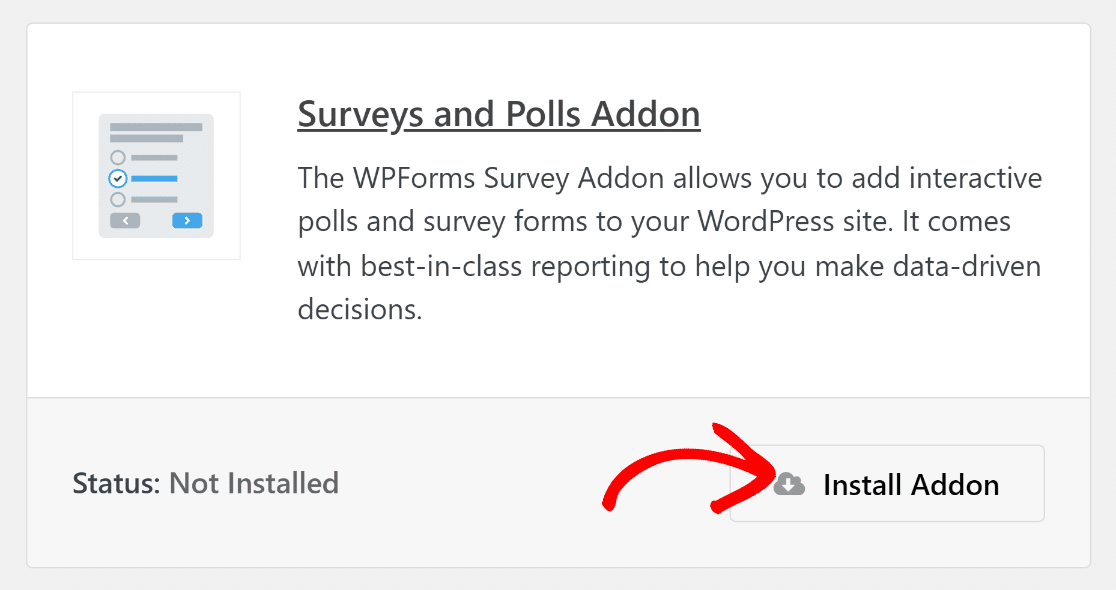
Excelente trabalho! Na próxima secção, demonstraremos como criar um formulário de lead e permitir que as sondagens visualizem tabelas e gráficos detalhados.
Passo 3: Criar um novo formulário WordPress
Para criar um formulário específico para uma sondagem, aceda a WPForms " Adicionar novo e digite o nome do seu formulário, para que possa personalizá-lo facilmente mais tarde, quando necessário.
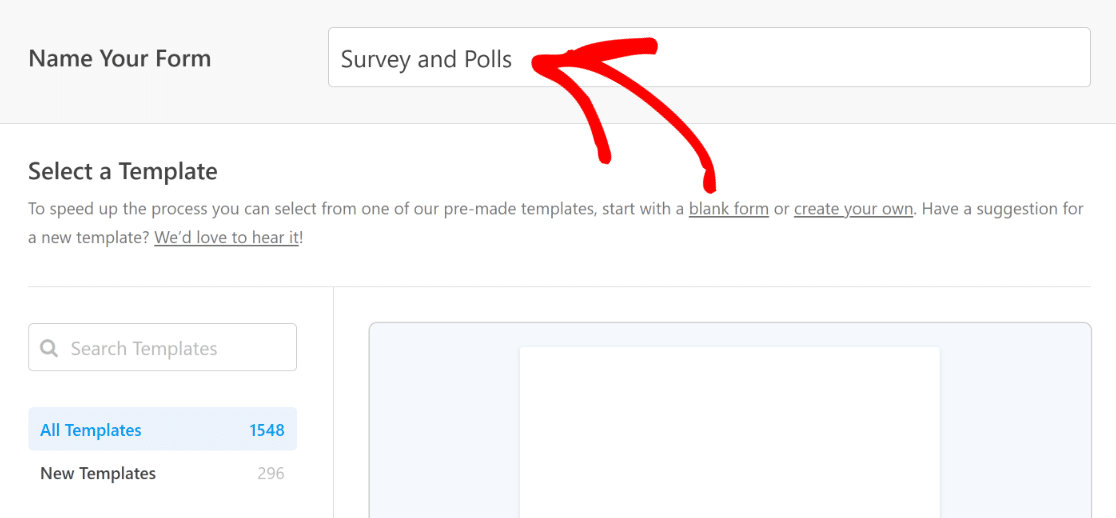
Em seguida, desloque-se para baixo até à secção Selecionar um modelo e escreva "poll" (sondagem) na barra de pesquisa. Depois disso, selecione o Modelo de formulário de sondagem.
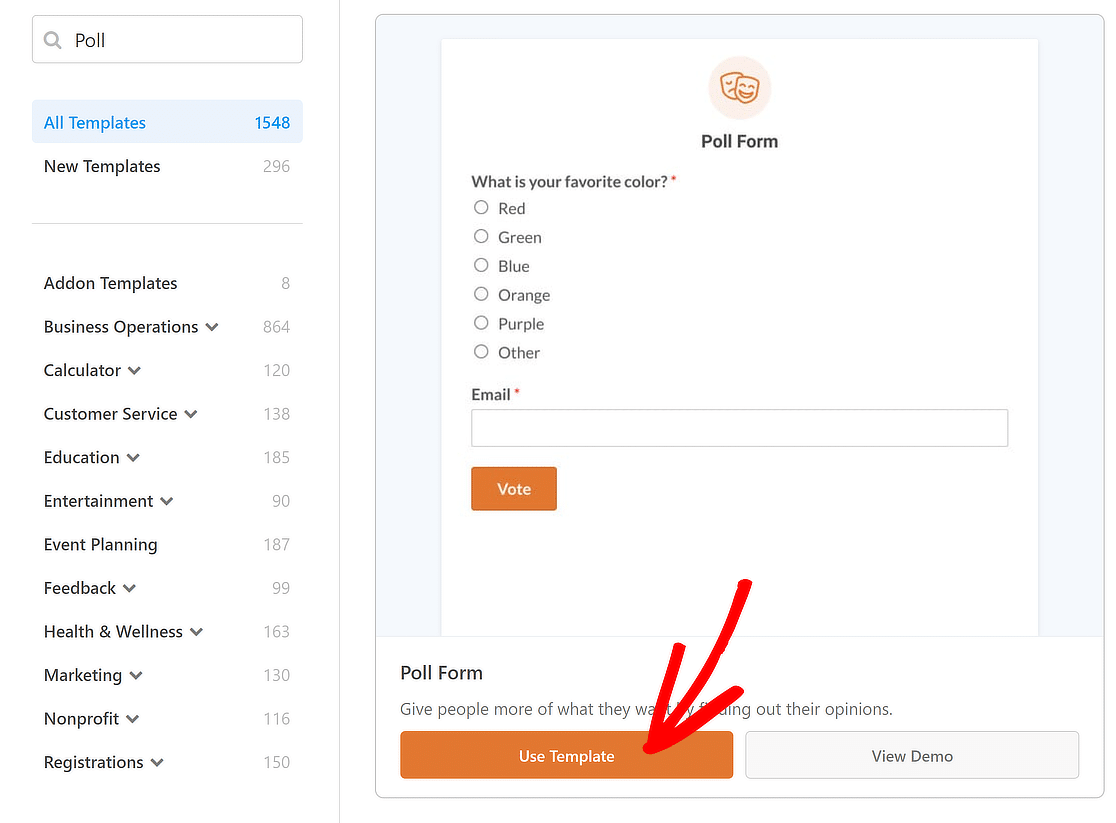
Em seguida, é apresentado o ecrã Campos. Os campos que podem ser utilizados neste momento são apresentados no lado esquerdo deste ecrã.

No lado direito, verá uma pré-visualização do seu formulário que pode personalizar para editar a pergunta de sondagem que pretende colocar aos visitantes do seu site.
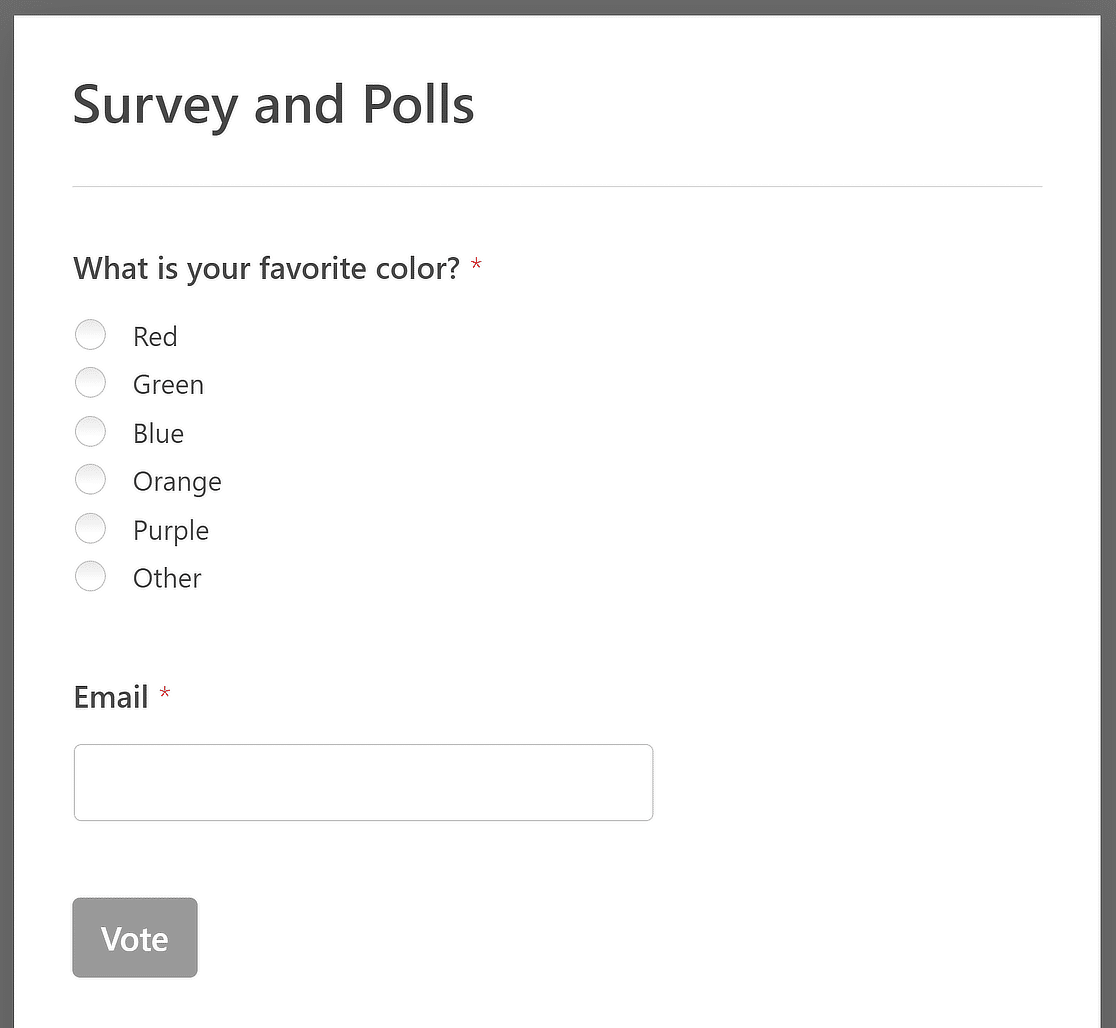
Aqui, pode alterar a pergunta e as opções que os visitantes do seu sítio podem escolher. No nosso exemplo, vamos perguntar às pessoas qual é a sua sobremesa favorita.
Passo 4: Personalizar o modelo de formulário de sondagem
Para tornar as coisas mais interessantes para o seu formulário de sondagem WordPress, vamos adicionar opções de imagem para complementar as respostas que as pessoas podem escolher.
Para obter ajuda com este passo, pode consultar o nosso guia útil sobre como adicionar opções de imagem aos formulários do WordPress.
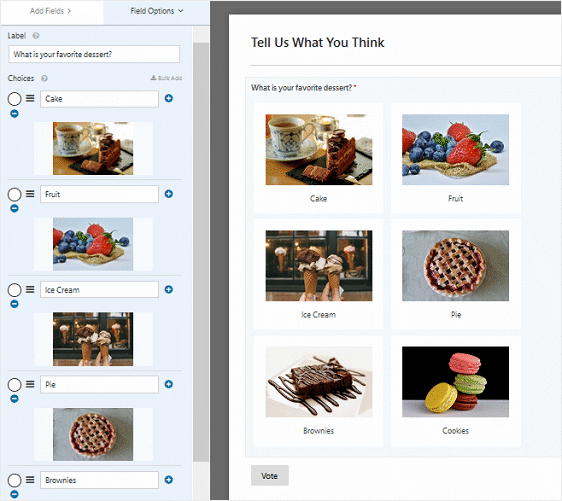
Se quiser, pode ficar por aqui e incorporar o formulário no seu Web site. Mas vamos ver algumas outras coisas que pode fazer para personalizar o seu formulário.
Por exemplo, se descer até à parte inferior do Editor de formulários, no lado esquerdo, verá mais algumas formas de personalizar o seu formulário de sondagem.
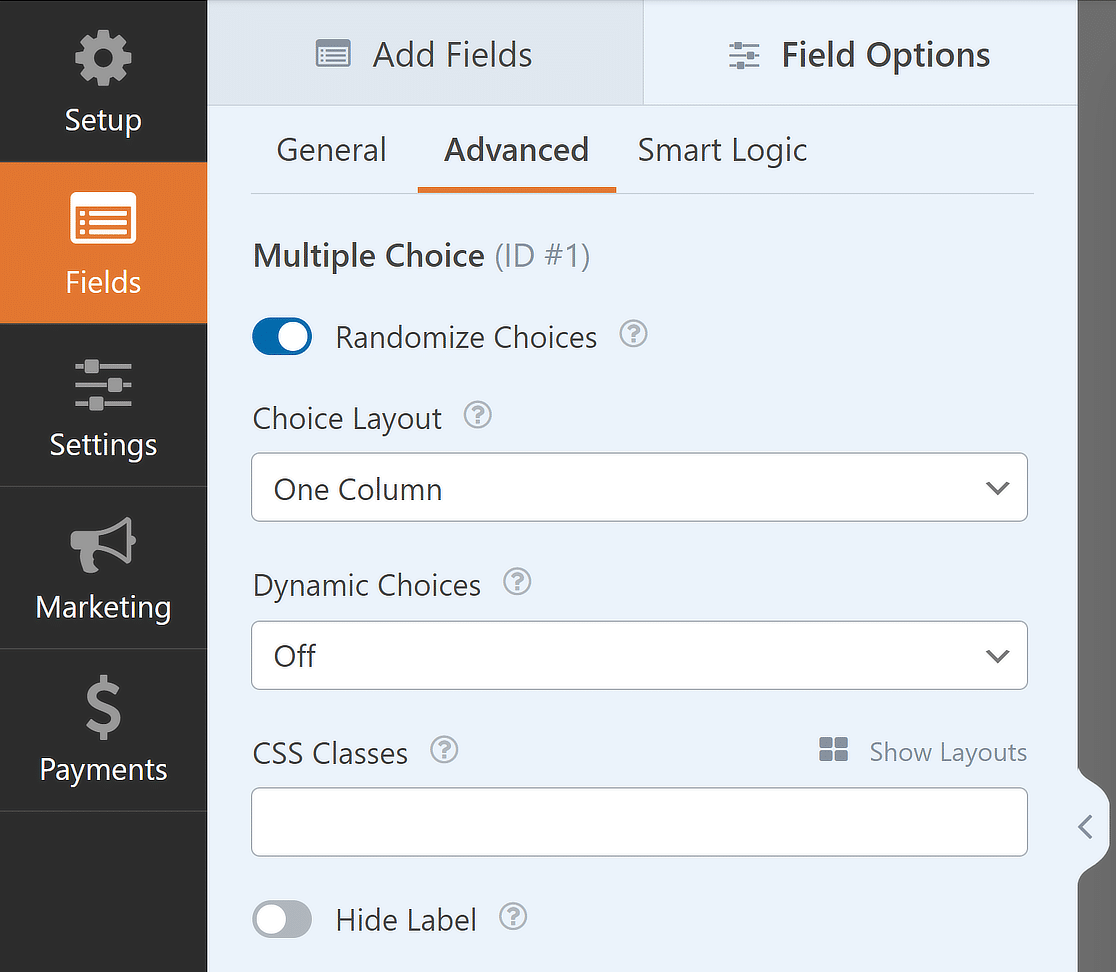
A primeira coisa que pode fazer para o seu formulário de sondagem é selecionar a caixa de verificação Randomizar opções para que as perguntas da sondagem apareçam aleatoriamente aos visitantes do site para reduzir a distorção da ordem.
Também pode alterar o estilo de escolha de imagem, se tiver adicionado escolhas de imagem à sua sondagem, para Moderno, Clássico ou Nenhum. Por último, pode alterar o formato da sua sondagem para um dos seguintes:
- Em linha
- Uma coluna
- Duas colunas
- Três colunas
Quando tudo isto estiver concluído, pode agora ativar os resultados da sondagem e incorporar o formulário de sondagem no seu sítio Web. Vamos ver como fazer isso.
Passo 5: Ativar os resultados da sondagem no WordPress
Para apresentar os resultados da sondagem aos seus visitantes depois de terem preenchido o formulário de sondagem, vá a Definições " Inquéritos e sondagens e selecione a caixa de verificação Ativar resultados da sondagem .
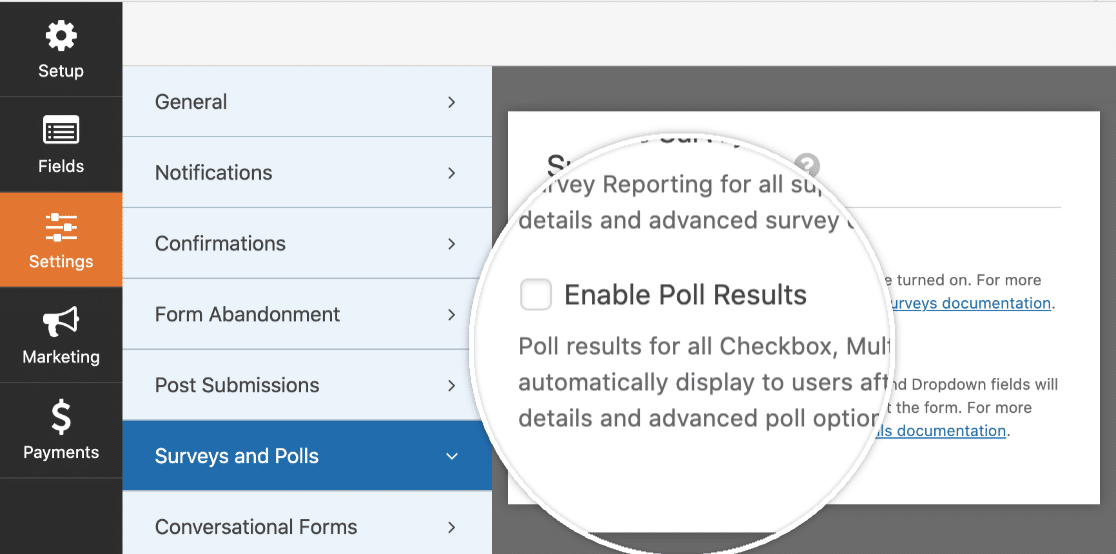
Em seguida, vá a Definições " Confirmação para criar uma mensagem personalizada para os visitantes do sítio verem depois de submeterem o formulário de sondagem.
No nosso exemplo, vamos apresentar uma mensagem simples. Mas pode personalizá-la como quiser.
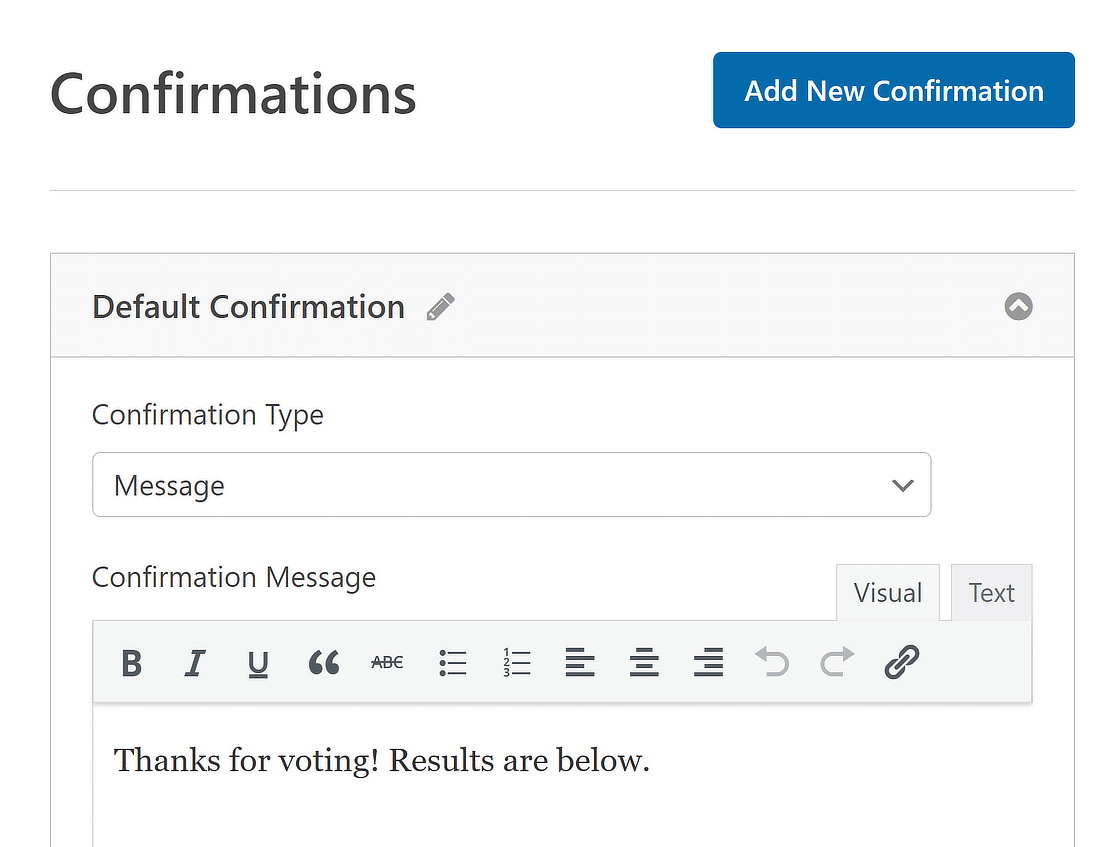
Clique em Salvar quando terminar. Veja o nosso exemplo para ter uma ideia do aspeto que terá quando as pessoas enviarem o formulário de sondagem.
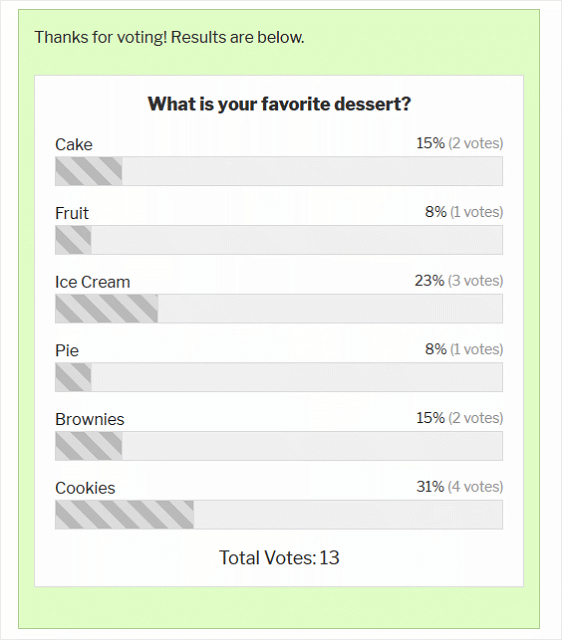
O seu formulário está agora pronto para ser adicionado ao seu formulário WordPress. Para obter ajuda com este passo, consulte este tutorial sobre como apresentar os seus formulários WordPress.
Mais perguntas sobre como adicionar uma sondagem ao WordPress
Está à procura de respostas para as suas perguntas? Aqui estão algumas questões que nos são frequentemente colocadas relativamente à adição de uma sondagem no WordPress:
Qual é a diferença entre uma sondagem e um inquérito?
Pode estar a perguntar-se qual é a diferença entre uma sondagem e um inquérito. E tem razão em perguntar isso porque parecem a mesma coisa. Mas há uma diferença:
- Sondagem. Uma sondagem é utilizada para colocar aos visitantes do sítio uma pergunta rápida e simples, de escolha múltipla. As pessoas escolhem entre as respostas fornecidas. Pode limitar os visitantes a escolherem uma resposta ou pode permitir várias respostas.
- Inquérito. Os inquéritos são mais aprofundados do que as sondagens em linha e fazem muitas perguntas sobre uma gama mais vasta de tópicos. Muitas vezes, utilizam uma escala de Likert para avaliar o nível das opiniões das pessoas. Os inquéritos são mais bem utilizados para conhecer as experiências das pessoas.
Como é que adiciono uma sondagem ao meu sítio WordPress?
Para adicionar uma sondagem ao seu site WordPress, instale o WPForms Pro e active o Addon Surveys and Polls.
Crie um novo formulário, escolha o modelo de Sondagem, personalize as suas perguntas e incorpore o formulário numa publicação ou página.
Como é que adiciono uma votação ao WordPress?
Adicionar votação ao seu site WordPress pode ser feito sem problemas com o WPForms Pro. Primeiro, certifique-se de que tem o WPForms Pro instalado juntamente com o Addon Surveys and Polls.
Em seguida, crie um formulário e selecione um modelo que se adeqúe às suas necessidades de votação. Personalize o formulário com suas opções de votação e incorpore-o em qualquer post ou página do seu site.
Como é que adiciono um inquérito ao meu site WordPress?
Para incorporar um inquérito no seu site WordPress, utilize o WPForms Pro juntamente com o Addon Surveys and Polls.
Após a instalação, crie um novo formulário e selecione o Modelo de formulário de sondagem. Personalize-o com as suas perguntas de inquérito específicas.
Uma vez feito isso, incorpore o formulário de questionário em um post ou página do WordPress. Esta configuração permite-lhe recolher e analisar as respostas ao inquérito diretamente através do seu site.
A seguir, Saiba Como Adicionar Classificações de Utilizadores a Formulários WordPress
Se estiver à procura de outra forma de descobrir como os utilizadores se sentem em relação às perguntas difíceis que tem de fazer, veja como adicionar classificações de utilizadores aos seus formulários WordPress. E para terminar, não se esqueça de aperfeiçoar as suas competências de SEO para que possa atrair mais pessoas para o seu site e aumentar as conversões.
Crie o seu formulário WordPress agora
Pronto para criar o seu formulário? Comece hoje mesmo com o plugin de criação de formulários mais fácil do WordPress. O WPForms Pro inclui muitos modelos gratuitos e oferece uma garantia de reembolso de 14 dias.
Se este artigo o ajudou, siga-nos no Facebook e no Twitter para mais tutoriais e guias gratuitos do WordPress.

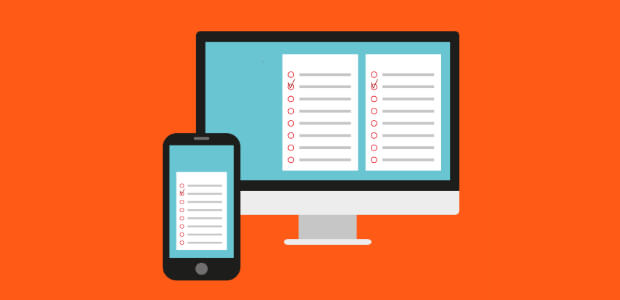


Olá, pode ser assim?
Pol 1: Género (feminino/masculino)
Pol 2: O seu país (3-4 países)
Resultado: cada país apresenta o número de mulheres e de homens
Isto pode ser feito utilizando este plugin?
Olá Yana!
Atualmente, não existe uma opção incorporada para calcular resultados filtrados por determinados critérios. Mas concordo que seria muito útil. Tomei nota do pedido de funcionalidade e vamos mantê-lo no nosso radar enquanto planeamos o nosso roteiro para o futuro.
É possível filtrar as entradas por país para ver apenas as entradas de um determinado país e o que o utilizador escolheu no campo Género.
Peço desculpa por qualquer incómodo!
Divirtam-se 🙂
É possível mostrar os nomes de quem respondeu a cada um dos campos, por exemplo, Paulo e Maria disseram Sim, Neil disse Não. Gostaria de fazer uma sondagem para ver quem vai participar num evento e mostrar os resultados aos utilizadores. Obrigado.
Olá, Dee, os resultados das sondagens podem ser recolhidos em campos de menu pendente, caixas de verificação e de escolha múltipla, pelo que não será possível fazer o que procura. No seu caso, pode ver essas entradas na secção de entradas e, para as mostrar ao utilizador, aqui está um guia sobre como mostrar entradas de formulários no front end.
Não hesite em contactar a equipa de apoio se precisar de mais ajuda!
Se tiver uma licença WPForms, tem acesso ao nosso suporte por e-mail, por isso, envie um ticket de suporte.
Caso contrário, fornecemos suporte gratuito limitado no fórum de suporte do WPForms Lite WordPress.org.
Obrigado 🙂
Olá. Existe uma opção para comprar este suplemento sem se tornar profissional por 199 dólares por ano? Se sim, quanto é que custa?
Olá Msimpson,
Atualmente, os suplementos não estão disponíveis para compra individual ou troca e só podem ser acedidos através dos respectivos níveis de licença.
Peço desculpa por qualquer incómodo!
Diverte-te 🙂
Como posso aceder aos resultados depois de adicionar uma sondagem através da versão Lite do WPForms Builder?
Olá, Ben - Peço desculpa pela confusão!
A extensão Inquéritos e sondagens só está acessível com as versões de licença Pro e superiores.
Se você tem uma licença WPForms, você tem acesso ao nosso suporte por e-mail, então por favor envie um ticket de suporte. Caso contrário, oferecemos suporte gratuito limitado no fórum de suporte do WPForms Lite WordPress.org
Criei uma sondagem. Quando a página de resultados aparece, a percentagem não está a somar 100%. Sabem qual poderá ser o problema?
Olá Karen - Lamentamos o incómodo. Para garantir que respondemos à sua pergunta da forma mais completa possível e evitar qualquer confusão, pode contactar a nossa equipa?
Tem acesso ao nosso apoio por correio eletrónico, pelo que deve enviar um pedido de apoio.
Obrigado.
É possível impedir as pessoas de votar mais do que uma vez?
Olá Allan,
Temos esta funcionalidade disponível com o suplemento Bloqueador de formulários. Consulte "Limitação de entradas do mesmo utilizador" neste guia.
Espero que isto ajude! 🙂